
u盘安卓系统下载,下载与使用指南
时间:2025-04-12 来源:网络 人气:550
你有没有想过,把安卓系统装进U盘里,随时随地都能体验安卓的魅力呢?没错,今天就要来给你揭秘这个神奇的技能!
U盘安卓系统下载,轻松开启新世界的大门
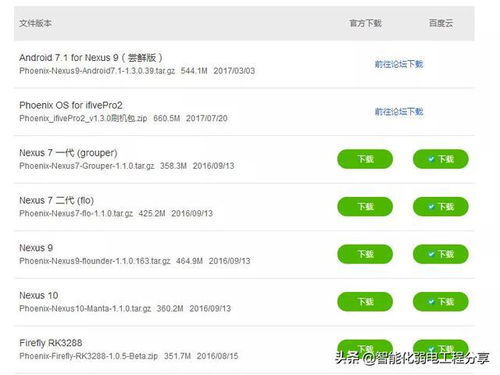
想象你手中拿着一个U盘,轻轻一插,电脑瞬间变成了安卓手机,是不是很酷炫?
第一步:挑选合适的U盘

首先,你得准备一个U盘。别小看了这个小小的U盘,它可是承载着整个安卓系统的关键。选择一个容量至少8GB的U盘,这样才够用。当然,容量越大越好,毕竟系统文件和应用程序都会占用空间。
第二步:下载安卓系统镜像

接下来,你需要下载安卓系统的镜像文件。这里推荐使用Android x86,这是一个专为电脑设计的安卓系统。你可以从Android x86官网下载最新版本的镜像文件。
第三步:选择合适的工具
为了将安卓系统镜像写入U盘,你需要一个工具。Rufus和UltraISO都是不错的选择。这两个工具都能帮你轻松完成镜像写入的工作。
制作U盘安卓系统,只需简单几步
现在,让我们开始制作U盘安卓系统吧!
1. 格式化U盘
首先,将U盘插入电脑,然后右键点击U盘图标,选择“格式化”。确保格式化为FAT32或NTFS格式,这样系统才能识别。
2. 打开Rufus或UltraISO
接下来,打开Rufus或UltraISO。如果你选择Rufus,只需将U盘插入电脑,然后在Rufus中选择U盘作为写入目标,然后点击“开始”按钮即可。如果你选择UltraISO,则需要先打开ISO镜像文件,然后选择U盘作为写入目标,接着点击“写入”按钮。
3. 等待写入完成
写入过程可能需要一些时间,请耐心等待。在这个过程中,U盘上的所有数据都会被清除,所以务必提前备份重要文件。
启动U盘安卓系统,体验不一样的电脑世界
制作完成后,将U盘插入电脑,重启电脑,并进入BIOS设置,将U盘设置为首选启动设备。你就可以看到安卓系统的启动菜单了!
1. 个性化设置
进入安卓系统后,你可以根据自己的喜好进行个性化设置。比如,你可以安装一些应用程序,调整桌面布局,甚至还可以安装一些游戏,享受不一样的电脑世界。
2. 数据备份与恢复
在使用安卓系统时,建议定期备份重要数据,以防万一。你可以使用云存储服务,或者将数据备份到外部硬盘。
:U盘安卓系统,让你的电脑焕发新活力
通过以上步骤,你就可以轻松地将安卓系统装进U盘里,随时随地体验安卓的魅力。这不仅让你的电脑焕发新活力,还能让你在多个设备之间无缝切换。
现在,你准备好开启这段奇妙的旅程了吗?快来试试吧!
相关推荐
教程资讯
系统教程排行













